Cómo convertir tu Galaxy Note 4 en un Nexus 6
Nos encanta el Galaxy Note 4 aquí en AndroidPIT y todavía lo considero uno de los mejores dispositivos Android completos que hemos visto. Pero también nos encanta el Android de serie en el Nexus 6 en particular. ¿Qué pasaría si pudieras convertir tu Galaxy Note 4 en un Nexus 6?
- Consejos para el Galaxy Note 4
- Noticias de actualización de Galaxy Note 4 Android
Antes de que pienses, te diremos que simplemente actualices CyanogenMod 12 o algo así para obtener una experiencia de ROM de Android estándar, no lo haremos. Eso acabaría con la increíble funcionalidad del S Pen, que es una de las principales razones por las que estamos tan enamorados del Note 4 hasta el día de hoy. Así que no queremos ir tan lejos. Esto también significa que estos consejos no requieren acceso de root.

Obtener un nuevo lanzador
Lo primero que tenemos que hacer es obtener un aspecto Lollipop estándar. La forma más fácil de obtener el aspecto original de Lollipop en su Note 4 es instalar Google Now Launcher.
Esto hará una serie de cosas geniales:obtendrá fondos de pantalla e íconos de Lollipop, agregará una pantalla de inicio dedicada de Google Now y aún le permitirá usar las funciones de S Pen. Simplemente descargue la aplicación a continuación, presione Inicio y elija el iniciador de Google Now como su iniciador predeterminado.
Otro tema que nos gusta especialmente en este momento es el tema de Apex Launcher llamado Lollipop HD Theme Kit. La razón por la que esto es bueno es porque no solo le permite usar las acciones de S Pen y Google Now, sino que también trae consigo una gran cantidad de características geniales de Apex como controles de gestos, opciones de temas y configuraciones de muelle, cajón y carpeta. Si buscas un tema más personalizable, elige este.
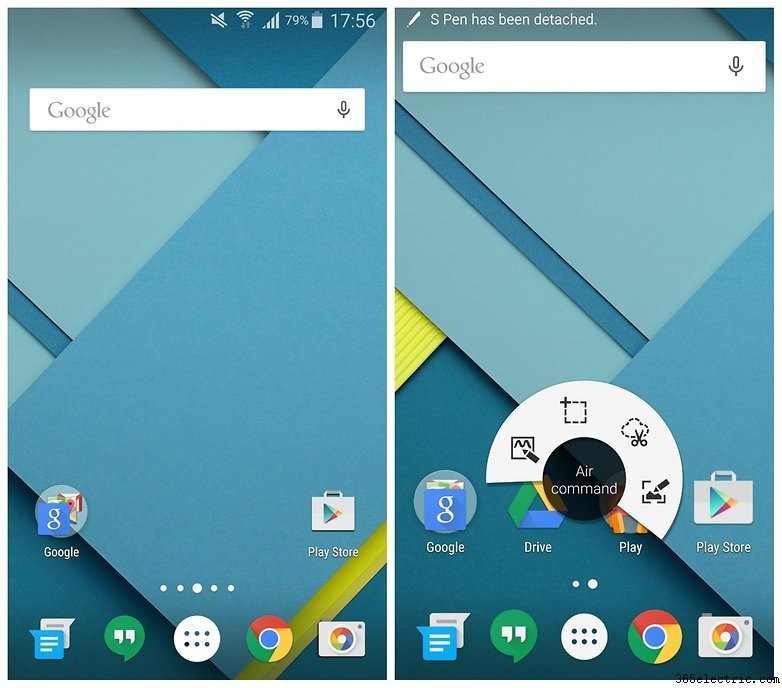
Para usar este lanzador en su lugar, descargue e instale Apex Launcher y Lollipop HD Theme Kit a través de los botones de instalación a continuación. Cuando presione el botón Inicio, tendrá la oportunidad de seleccionar el iniciador de Samsung o Apex. Elija Apex como su iniciador predeterminado.
En su nueva pantalla de inicio de Apex, verá un icono para la configuración de Apex. Toque esto y vaya a Configuración del tema. Toque la entrada del tema Lollipop y luego toque Aplicar. Cuando regrese a la pantalla de inicio, ahora verá una interfaz de aspecto muy común. Al presionar prolongadamente el botón Inicio, se iniciará Google Now.
Usar Google Now más
Ahora que tienes una pantalla de inicio dedicada de Google Now o una opción de pulsación larga, si realmente quieres sentir que estás usando un Nexus 6, querrás darle tu alma a Google de todo corazón. Y eso significa aprovechar al máximo Google Now.
Lo primero que debe hacer es familiarizarse con los comandos de voz de Google Now y comenzar a usarlos. Vaya a Configuración> Configuración de Google> Buscar y ahora> Voz> Detección de "Ok Google" y seleccione sus preferencias. Deberá descargar algunos paquetes de idiomas y registrar su voz, pero luego estará listo para comenzar.
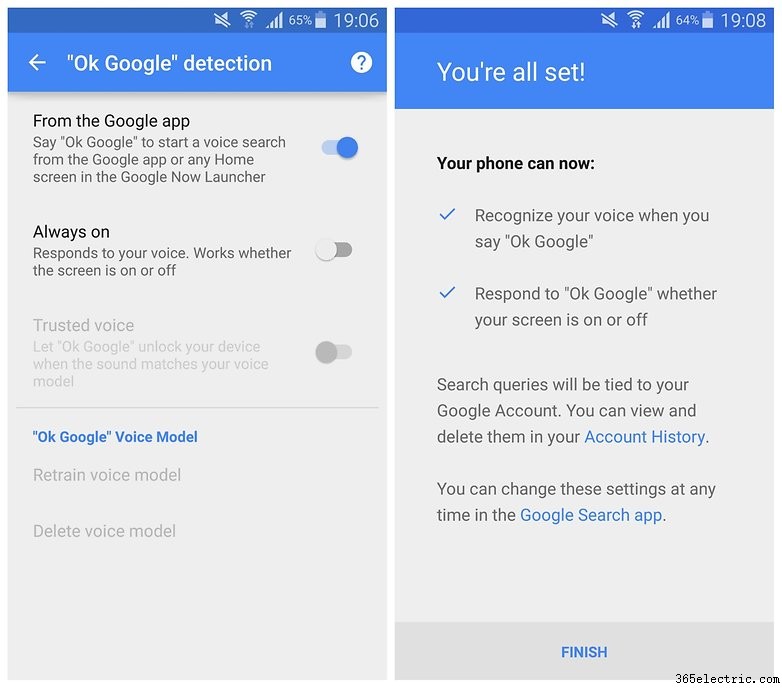
Configurar Google Now para escuchar su voz desde cualquier pantalla también es increíblemente útil y muy adictivo una vez que se acostumbra:puede ejecutar consultas de búsqueda de Google mientras su teléfono está en el otro lado de la habitación y recibir una narración de los resultados. Incluso puedes usar tu voz para desbloquear tu Note 4.
- Cómo restablecer de fábrica el Galaxy Note 4
- Cómo borrar el caché en el Galaxy Note 4
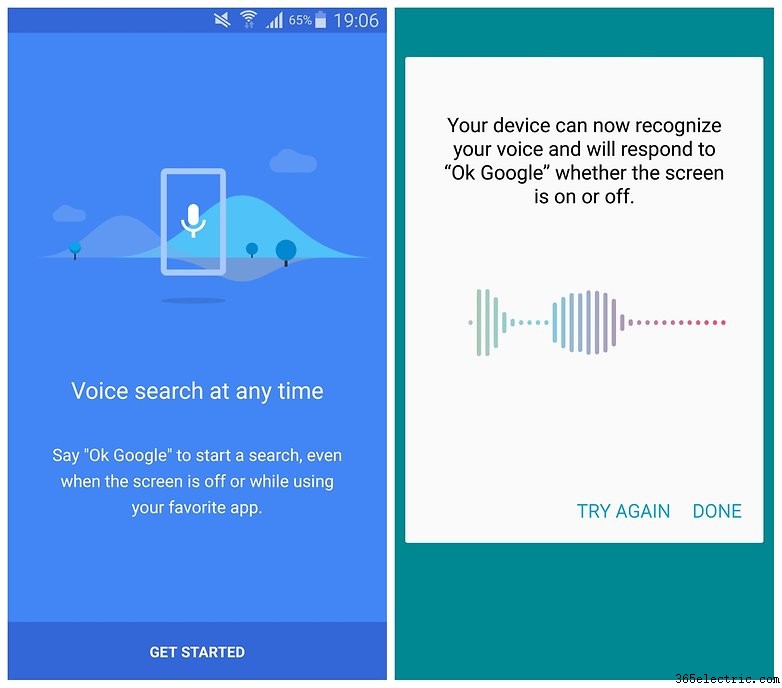
Obtenga las aplicaciones de Google MOAR
Su Galaxy Note 4 ya viene con algunas aplicaciones de Google como Chrome, Maps y más, pero para obtener esa sensación real de Lollipop, querrá usar Google Camera en lugar de la cámara Samsung, use Google Messenger en lugar de Samsung Messages, Google Fotos en lugar de Galería y al menos considera usar Hangouts en lugar de ChatOn.
Dependiendo de qué tan profundo quiera adentrarse en la madriguera del conejo de Google, básicamente puede reemplazar cada aplicación de Samsung con una de Google. Para evitar la molesta duplicación, vaya a Configuración> Administrador de aplicaciones y deslícese hasta la pestaña Todo. Toque la entrada de cada aplicación de Samsung que haya reemplazado con un equivalente de Google y toque Desactivar.
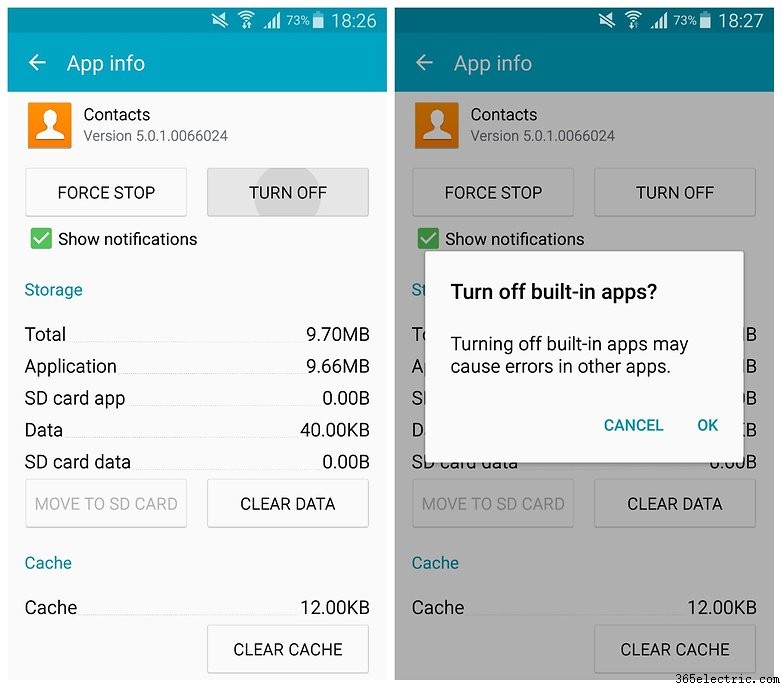
Estas aplicaciones se pueden volver a habilitar en una etapa posterior yendo a Configuración> Administrador de aplicaciones y deslizándose hasta la pestaña Desactivado. Simplemente acceda a sus aplicaciones desactivadas y vuelva a activarlas.
Alternativamente, puede borrar todas las preferencias de la aplicación (incluidas las aplicaciones deshabilitadas) yendo a Configuración> Administrador de aplicaciones y tocando el menú adicional en la parte superior derecha y seleccionando Restablecer preferencias de la aplicación.
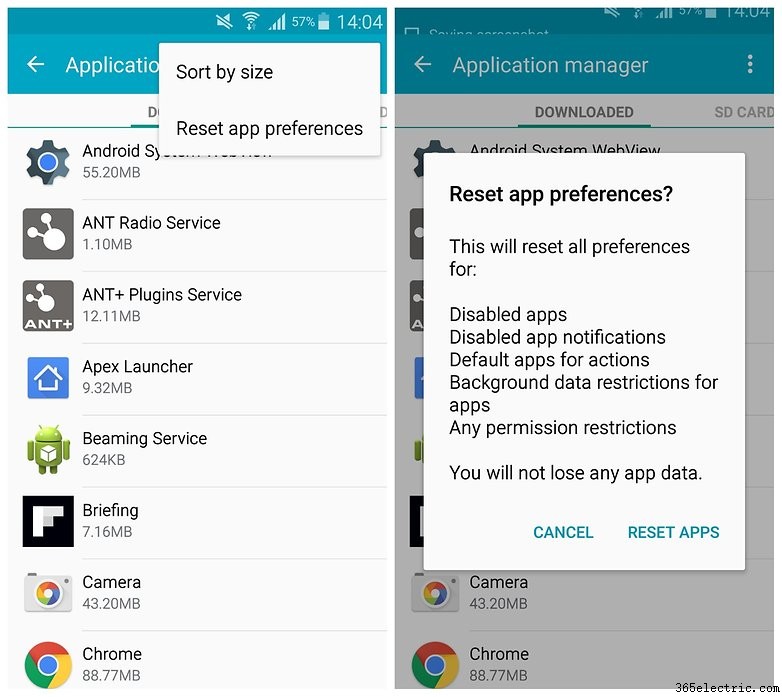
Más ajustes de Lollipop
Si desea cambiar la apariencia de otras funciones de Lollipop en su Note 4, como las notificaciones emergentes o la pantalla de bloqueo, encontrará muchas aplicaciones para hacerlo en Play Store. Por supuesto, el Note 4 ya tiene avisos de aviso y de pantalla de bloqueo, por lo que cambiarlos es meramente cosmético.
Si estos pasos han despertado su interés en personalizar su Android, el siguiente paso sería rootear su Note 4 y obtener otras funciones interesantes como la barra de estado de Lollipop o incluso la interfaz estándar de Android en el menú Configuración. Una vez que comience el camino de las personalizaciones de Android, no hay límites para lo que puede cambiar, así que dé los primeros pasos y manténgase atento a algunos cambios más serios en las próximas semanas.
- Comprar ahora:Samsung Galaxy Note 4 de Amazon desde 599 USD
- Comprar ahora:Nexus 6 de Amazon desde 599 USD
¿Ya personalizaste tu Galaxy Note 4? ¿Qué te gustaría ver a continuación?
- ·Cómo hacer que su Galaxy Nexus ' batería mejor
- ·Cómo convertir tu teléfono Android en una cámara web
- ·Cómo convertir tu teléfono en un mando
- ·Cómo convertir su portátil en un GPS
- ·Cómo convertir tu teléfono en un Prepagada
- ·Cómo convertir tu iPhone en un escáner de código de barras
- ·Cómo convertir tu iPhone en un control remoto de televisión
- ·Cómo convertir tu iPod en un Karaoke
- Cómo convertir tu iPod en un Karaoke
- Cómo convertir tu Nexus 4 en un Nexus 5 en 3 sencillos pasos
- Cómo obtener un acceso directo de Google Now en dispositivos Samsung Galaxy
- Cómo convertir tu teléfono Android en un Galaxy Note 4
- Cómo convertir tu Galaxy S4 en un S5 con estas increíbles funciones
- Cómo convertir tu Galaxy S5 en un Galaxy S6
